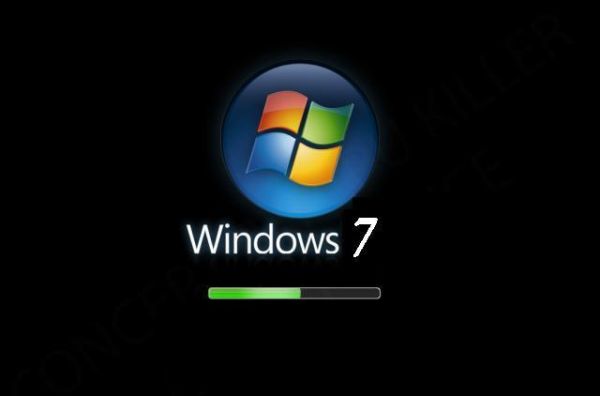
Con el paso del tiempo el sistema suele ir más lento. Por eso, conviene realizar unas sencillas operaciones de mantenimiento que van a mejorar sensiblemente el rendimiento, tanto si es un portátil como si es un ordenador de sobremesa.
1) Aumentar la velocidad de arranque
Si tu equipo es nuevo, seguramente tenga un procesador de varios núcleos. Para sacar el máximo partido puedes entrar en Inicio y escribir msconfig. Luego ve a la pestaña de Arranque y selecciona Opciones avanzadas de arranque. En la casilla Número de Procesadores selecciona el máximo de núcleos que tenga tu chip. Después, hay que Aceptar, Aplicar y Reiniciar.
2) Limpiar el inicio
Los programas que se ejecutan automáticamente al inicio son un verdadero lastre para el consumo de memoria. Esta operación hay que realizarla como administrador. Ve a Inicio y escribe msconfig (o simplemente buscar msconfig en el buscador de Windows). Entra en la pestaña Inicio de Windows, donde podrás desactivar los innecesarios, pero nunca quites los esenciales como el antivirus o el cortafuegos.
3) Desactivar Aero de Windows 7
Aero se ocupa de las transparencias que adornan Windows 7. Ralentiza el rendimiento en aquellos equipos con una tarjeta gráfica poco potente. Puedes desactivar esa característica haciendo clic con el botón derecho en Escritorio. Después Personalizar > Color de Ventana > Lista de Colores, donde desmarcas la opción de Habitar transparencia y finalmente guardas los cambios.
4) Eliminar las fuentes innecesarias
La carga de las fuentes o tipos de letra también consume bastante memoria. Para eliminar las que no utilizas puedes ir a Panel de Control > Apariencia y personalización > Fuentes. Dentro de la carpeta de Fuentes, vas haciendo clic con el botón derecho sobre la fuente innecesaria y seleccionas eliminar.
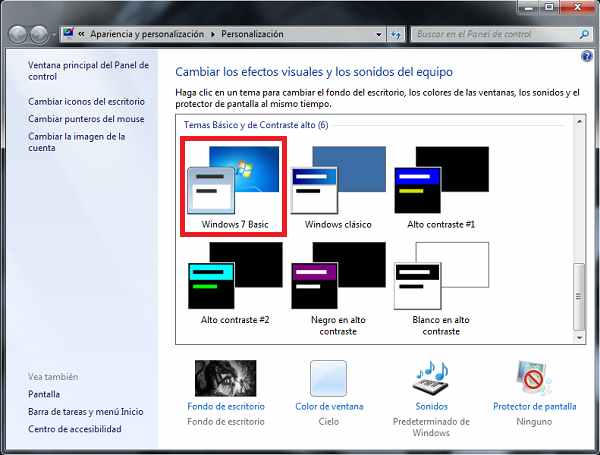
5) Desactivar servicios de Windows
Los servicios de Windows 7 son aplicaciones que funcionan en segundo plano. Su utilidad depende del usuario; por ejemplo, si tu reproductor favorito es VLC entonces no necesitarás Windows Media. Puedes revisar los servicios de tu sistema y deshabilitar los que no te hagan falta a través del Panel de control > Sistema y seguridad > Herramientas administrativas > Servicios. Para deshabilitar un servicio, entra en Propiedades haciendo clic con el botón derecho, elige Detener y dentro de tipo de inicio escoge seleccionar manual.
6) Deshabilitar la indización de contenidos
Windows 7 indexa los contenidos para encontrarlos más rápido en las búsquedas, a costa de ralentizar el sistema. Puedes desactivar esa función para cualquier disco duro, haciendo clic con el botón derecho sobre la unidad y seleccionando Propiedades. Luego desmarcas la opción Permitir que los archivos de esta unidad tengan el contenido indizado además de las propiedades de archivo.
7) Desfragmentar el disco duro
Cuando el disco duro está fragmentado, el sistema tarda más en localizar los ficheros, porque sus porciones están desperdigadas. Para desfragmentar un disco duro, basta con hacer clic con el botón derecho, entrar en Propiedades > Herramientas > Desfragmentar ahora.
8) Eliminar los archivos temporales
Es un consejo válido para acelerar cualquier sistema operativo. Puedes borrarlos manualmente entrando en el navegador, el historial o los informes, por ejemplo. También existen herramientas fáciles de instalar como CCleaner.
9) Hibernar en vez de apagar
Si vas a tardar poco tiempo en volver a utilizar el ordenador portátil, conviene dejarlo hibernando en lugar de apagarlo, especialmente. Para activar la hibernación, entra en Panel de control > Sistema y seguridad > Opciones de energía. Después elige el comportamiento de la tapa y dentro de la opción de cerrar la tapa seleccionar Hibernar.
10) Acelerar el apagado
Por defecto, Windows 7 tarda 12 segundos en apagarse. Puedes reducir ese valor entrando en Inicio y escribiendo regedit (editar el registro). Allí localiza la entrada HKEY_LOCAL_MACHINE > SYSTEM > CurrentControlSet > Control y haz clic sobre el botón derecho sobre WaitToKillServiceTimeOut. Al elegir la opción de modificar aparece una ventana donde podemos poner el tiempo (en milisegundos). Windows está preparado para tardar 12000 (recuerda, son milisegundos). Escribe otro valor menor y prueba a ver las diferencias.
Leer noticia completa en Acelera Windows 7 con estos 10 trucos
No hay comentarios:
Publicar un comentario